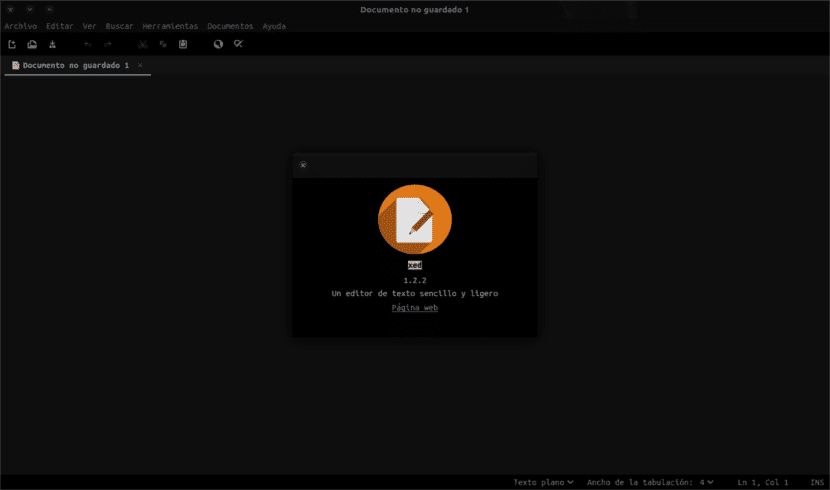
In het volgende artikel gaan we kijken naar de Xed-teksteditor In de Gnu / Linux-wereld zijn er veel teksteditors beschikbaar, zoals opdrachtregel-editors (vi, vim, nano enzovoort) en GUI-editors (Gedit, Pen, Kate enzovoort). Zoals altijd is er in de Gnu / Linux-wereld altijd ruimte om nieuwe dingen zoals Xed te proberen. Hoewel het duidelijk moet zijn dat dit programma niet nieuw is, aangezien het al lange tijd beschikbaar is voor gebruikers.
Dit programma ondersteunt het bewerken van meerdere tekstbestanden in één venster (met behulp van tabbladen) zoals elke andere teksteditor. Ons biedt ondersteuning voor UTF-8-bestanden, het vergelijkt bestanden, het biedt ons ook broncode syntaxisaccentuering, automatisch inspringen en handmatig inspringen, afdrukken, afdrukvoorbeeldondersteuning en vele andere standaardfuncties.
De teksteditor Xed biedt de meeste standaardfuncties van de typische editor, door deze basisfunctionaliteiten uit te breiden met andere die je normaal niet aantreft in eenvoudige teksteditors.
De add-ons die we met dit programma kunnen gebruiken, kunnen breid de functionaliteit van de Xed-editor uit Sommige plug-ins worden standaard meegeleverd om de gebruiker te helpen productiever te zijn. Bevat momenteel ondersteuning voor spellingscontrole, bestanden vergelijken, CVS ChangeLogs bekijken en inspringingsniveaus aanpassen.
Algemene kenmerken van de Xed-teksteditor
Deze editor biedt ons volledige ondersteuning voor UTF-8-teksten. Het zal het ook gemakkelijker voor ons maken om de tekst door het syntaxis accentuering. De automatisch inspringen en de configuratie van zijn waarden zal ook beschikbaar zijn voor gebruikers.
Met dit programma kunnen we externe bestanden bewerken zonder enig probleem. Het geeft ons ook de zeer nuttige optie om te zoeken en te vervangen in de tekst die we aan het bewerken zijn. De steun van iafdruk en afdrukvoorbeeld Ze worden ook beschouwd als een van de kenmerken van dit programma. We kunnen verschillende bestanden in één venster bewerken met behulp van de tabbladen.
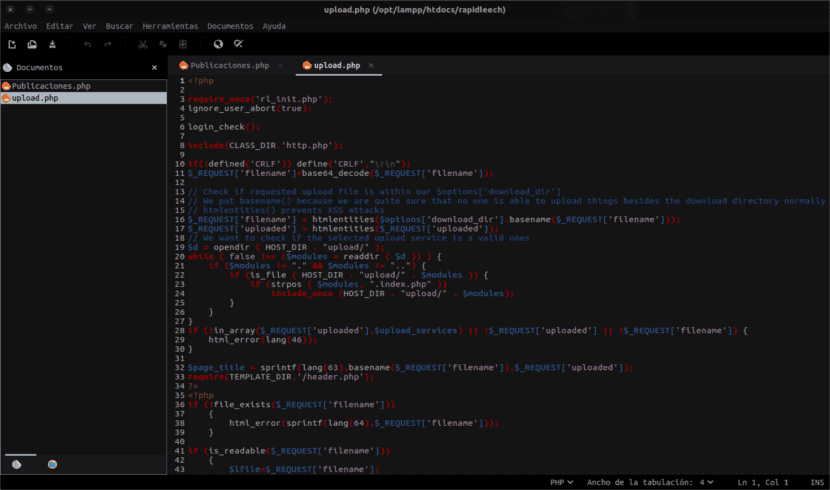
De configuratie van de programmavoorkeuren is hiermee voltooid zeer configureerbaar Het plug-insysteem kan ook worden geconfigureerd zoals het ons het beste uitkomt optionele ondersteuning voor Python.
Tussen vooraf geïnstalleerde plug-ins we gaan zoeken naar: het aantal woorden, de spellingcontrole, de geselecteerde tekst wijzigen, een bestandsverkenner, sorteren, datum / tijd invoegen en de mogelijkheid om een lijst met tags te maken.
Een andere interessante optie die we met deze editor zullen hebben, is de bestandsvergelijking Deze optie laat ons een resultaat zien dat lijkt op het resultaat dat de opdracht diff ons zou geven in de terminal. Het biedt ons ook de mogelijkheid om de geschiedenis in te zien van het dossier dat we in handen hebben.
Degenen die het nodig hebben, kunnen de kenmerken van deze editor op hun homepage raadplegen. GitHub.
Installeer Xed Editor
Om Xed in ons Ubuntu-systeem of afgeleiden te installeren, gaan we verschillende PPA's gebruiken, afhankelijk van de versie van Ubuntu die we gebruiken. We gaan ze differentiëren tussen Ubuntu 17.XX en Ubuntu 16.XX.
Installeer op Ubuntu 17.04 en afgeleiden
Om Xed Text Editor in Ubuntu / Linux Mint te installeren, gaan we een terminal openen (Ctrl + Alt + T) en de volgende commando's erin plakken om het programma te bemachtigen:
sudo add-apt-repository ppa:noobslab/apps && sudo apt update && sudo apt install xed
Installeer op Ubuntu 16.10 / 16.04 / Linux Mint 18 en afgeleiden
Om Xed in Ubuntu en zijn derivaten te krijgen, gaan we de volgende PPA aan onze lijst toevoegen en het programma installeren. Om deze bewerking uit te voeren, gaan we de terminal openen en het volgende erin schrijven:
sudo add-apt-repository ppa:embrosyn/xapps && sudo apt update && sudo apt install xed
Verwijder Xed
Als je deze applicatie in Ubuntu 17.04 of afgeleiden hebt geïnstalleerd, kun je deze verwijderen door een terminal te openen (Ctrl + Alt + T) en het volgende te typen:
sudo add-apt-repository -r ppa:noobslab/apps && sudo apt remove xed && sudo apt autoremove
Aan de andere kant, als u dit programma in Ubuntu 16.10 / 16.04 / Mint 18 of afgeleiden hebt geïnstalleerd, kunt u het verwijderen met de volgende opdrachten in de terminal (Ctrl + Alt + T):
sudo add-apt-repository -r ppa:embrosyn/xapps && sudo apt remove xed && sudo apt autoremove
ziet eruit als geany
xed Editor kan worden geïnstalleerd op ubuntu 14.04?
PPA-repository niet beschikbaar in beide opties:
-
Err: 5 http://ppa.launchpad.net/noobslab/apps/ubuntu focale release
404 niet gevonden [IP: 91.189.95.85 80]
E: De repository 'http://ppa.launchpad.net/noobslab/apps/ubuntu focal Release' heeft geen Release-bestand.
-
Err: 5 http://ppa.launchpad.net/embrosyn/xapps/ubuntu focale release
404 niet gevonden [IP: 91.189.95.85 80]
E: De repository 'http://ppa.launchpad.net/embrosyn/xapps/ubuntu focal Release' heeft geen Release-bestand.